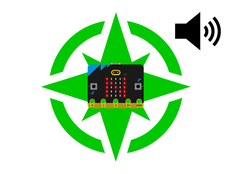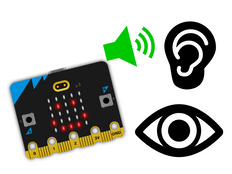الخطوة 1: اصنعها
ماذا يعني؟
اصنع أداة للتأكد من مستوى الصور أو الرفوف أو أسطح العمل. السماعة المدمجة في micro:bit تجعل من السهل تحسين مستوى روحك مع الملاحظات الصوتية.
مقدمة
دليل البرمجة
ما ستتعلمه
- كيفية استخدام مستشعر مقياس التسارع لقياس الزوايا
- ما معنى 'درجة' و 'تدحرج'
- كيفية الجمع بين قراءات الاستشعار ببعدين للعثور على سطح مستوي
كيف يعمل ؟
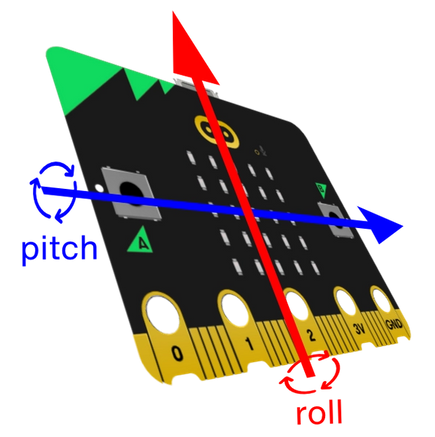
- يمكن لمقياس تسارع micro:bit قياس زوايا الميل في اتجاهين: صعودًا وهبوطًا (درجة) وجنبًا إلى جنب (تدحرج). هذا المشروع يستخدم هذا لإظهار عندما يكون micro:bit مستوي على شاشة LED وبإنشاء صوت، والذي يمكن أن يكون مفيدًا عندما تعلق صورة أو تصنع سطح عمل.
- تقوم الحلقة باستمرار بقياس زاوية micro:bit.
- إذا كان مقياس التسارع يقيس زاوية الميل بين +5 و -5 درجات من كل من الدرجة و التدحرج، يجب أن يكون مستوى micro:bit معقولًا. ثم تظهر علامة على مخرج شاشة LED وتشغل نغمة موسيقية.
- لسماع النغمة ترفق سماعات الرأس أو مكبر الصوت بالدبوس 0 و GND أو إذا كان لديك micro:bit جديد سوف تسمعها على مكبر الصوت المدمج.
- إذا كان إما الدرجة أو التدحرج خارج النطاق +5 إلى -5 درجات، تظهر علامة عبور على شاشة LED وتوقف الصوت.
ما تحتاجه
- جهاز micro:bit
- محرر MakeCode أو Python
- حزمة البطارية (اختياري)
الخطوة 2: برمجها
1from microbit import *
2import music
3
4# Uses accelerometer readings in the x and y axis
5# and also allows the micro:bit to be slightly off-level
6# to make it work better in practice
7while True:
8 if accelerometer.get_x() > -10 and accelerometer.get_x() < 10 and accelerometer.get_y() > -10 and accelerometer.get_y() < 10:
9 display.show(Image.YES)
10 music.play('C5:1')
11 sleep(200)
12 else:
13 display.show(Image.NO)
14الخطوة 3: حسّنها
- هل يمكنك تغيير الدرجة الموسيقية تبعًا للزاوية؟
- هل يمكنك برمجة "فقاعة" LED تتحرك حول الشاشة مثل مستوى الروح الحقيقي؟
This content is published under a Creative Commons Attribution-ShareAlike 4.0 International (CC BY-SA 4.0) licence.